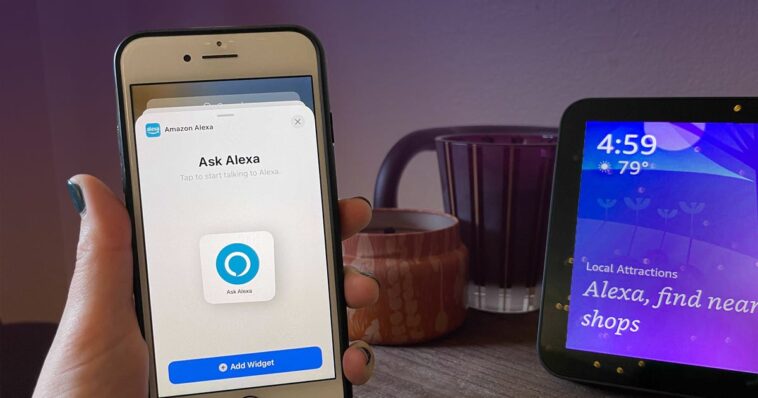Usted habla con Alexa en sus dispositivos Amazon Echo, y ahora el asistente digital está a solo un toque de distancia en su iPhone o iPad gracias al widget Alexa iOS de Amazon.
Dale Smith/CNET
Sí, puedes hablar con Alexa en todos tus dispositivos de eco y tu iPhone Siri está bien (y Apple agregó un par de actualizaciones para su asistente virtual en iOS 15.4), pero si prefiere conversar con el asistente de voz de Amazon, puede simplemente agregar el widget de la aplicación iOS Alexa a la pantalla de inicio de su iPhone o iPad. Una vez que lo configura, un toque abre el asistente con el que preferiría hablar.
No es un gran secreto, casi todos los dispositivo doméstico inteligente en el planeta funciona con Alexa, pero para Siri y HomeKit, su opciones son más limitados. Sin mencionar que Siri a veces se ahoga y deja de responder a las solicitudes básicas (al menos, lo hace en mi iPhone). Casi me he rendido con Siri, y es posible que tú también lo hayas hecho.
Alexa, por otro lado, casi siempre está disponible, precisa y francamente amigable. Y el asistente de voz de Amazon incluso tiene un diferente nombre y opción de voz. Si te encanta que Alexa configure temporizadores y recordatorios, encienda las luces y responda preguntas cuando estés en casa, espera a que comiences a hablar con Alexa en tu iPhone cuando estés fuera de casa.
Explicaré en breve cómo configurar el widget iOS de Alexa y usarlo para tomar el lugar de Siri en su iPhone o iPad. Pero primero, una palabra de precaución.
Siri está bien y todo, pero ¿no preferirías hablar con Alexa?
Captura de pantalla de Matt Elliott/CNET
Alexa no puede reemplazar totalmente a Siri, pero ¿a quién le importa?
Hay algunas funciones que solo Siri puede realizar: cambiar el brillo de la pantalla de su iPhone, activar No molestar, etc. Básicamente, cualquier cosa que cambie la configuración de su iPhone o iPad está fuera del alcance de un asistente de terceros.
Sin embargo, hay mucho más que Alexa lata hacer y siri hipocresía — especialmente si no ha prestado atención a si un dispositivo doméstico inteligente que compró es compatible con HomeKit. Mi casa está llena de enchufes inteligentes y cámaras de timbre y todo tipo de dispositivos con los que Siri no puede hablar, pero Alexa sí.
Al final, no importa, ya que no estás reemplazando a Siri con Alexa. De hecho, si ya tienes la aplicación Alexa (y probablemente la tengas), ni siquiera estás agregando a Alexa a tu iPhone, está justo ahí en la aplicación. Todo lo que hace agregar un widget de Alexa a su pantalla de inicio, en realidad, es colocar a Alexa con solo un toque corto, pero eso es suficiente para que valga la pena agregar el widget de Alexa a su pantalla de inicio de iOS.
Alexa no puede cambiar la configuración de tu iPhone, pero el asistente de voz de Amazon puede hacer casi todo lo demás.
Amazonas
Cómo agregar el widget de Alexa a la pantalla de inicio de iOS
Los widgets debutaron con iOS 14 en 2020, pero si nunca los has usado, todo lo que puedo decirte es que tengas cuidado. Tienden a diezmar la disposición de su pantalla de inicio si no tiene cuidado con la forma en que los mueve.
Esto es básicamente un proceso de dos partes. Primero, cree el widget, luego muévalo a donde desee en su pantalla de inicio. Si está perfectamente feliz de dejarlo a un lado con todos los demás widgets, no tiene que hacer la segunda parte.
Puede dejar el widget de Alexa a un lado con los demás o moverlo directamente a la pantalla de inicio de su iPhone.
Captura de pantalla de Dale Smith/CNET
1. En su iPhone o iPad, deslícese hacia la izquierda más allá de la primera página de su pantalla de inicio, luego presione y mantenga presionado uno de los widgets hasta que aparezca un menú. Grifo Editar pantalla de inicio.
2. Toque en el + en la esquina superior izquierda y desplácese hasta que vea Amazon Alexa o escribe Alexa en el cuadro de búsqueda, luego toque Amazon Alexa.
3. Grifo Añadir widget en la parte inferior de la pantalla (solo hay una opción para el tamaño).
Esa es la primera parte. Si está satisfecho con el widget de Alexa donde está, toque Hecho en la esquina superior derecha. De lo contrario, mientras los widgets aún se mueven, toca y mantén presionado el widget de Alexa hasta que «se active», luego arrástralo a tu pantalla de inicio y suéltalo donde quieras que viva, luego toca Hecho.
Nuevamente, una advertencia: mover el widget puede reorganizar los íconos de la pantalla de inicio, por lo que tendrá que regresar y limpiar el desorden cuando haya terminado.
¡Eso es todo! Ahora puede tocar el widget de Alexa y su aplicación Alexa se abrirá, con Alexa ya escuchando un comando.